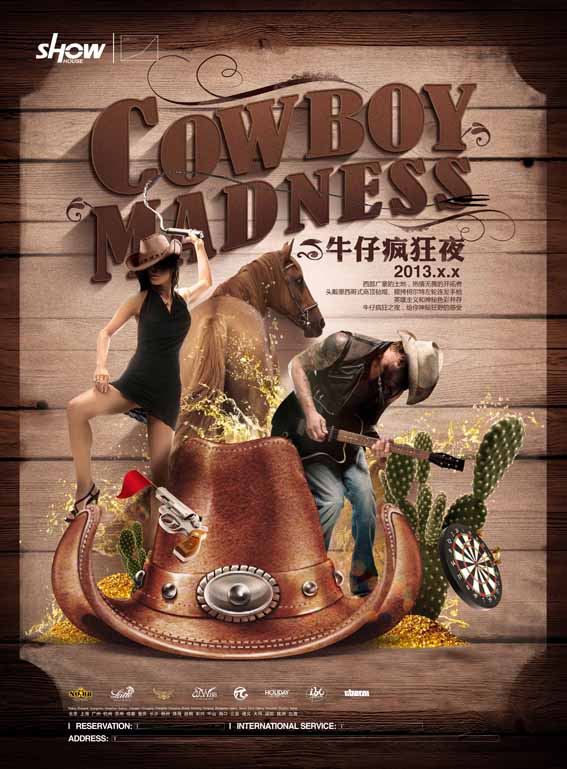萬盛學電腦網 >> 圖文處理 >> 美圖秀秀教程 >> 美圖秀秀打造純粹風景照:告別閒雜人等
美圖秀秀打造純粹風景照:告別閒雜人等
不知道大家有沒有遇到過拍照取景時有無關的人或者物擋在鏡頭前,導致照片的主要景物被遮擋的情況,這很讓人頭痛對不對!不要怕,今天小編就教大家,如何巧用“美圖秀秀”消除照片中煞風景的閒雜人等,讓我們擁有一張純粹風景照。
首先來看下對比圖:
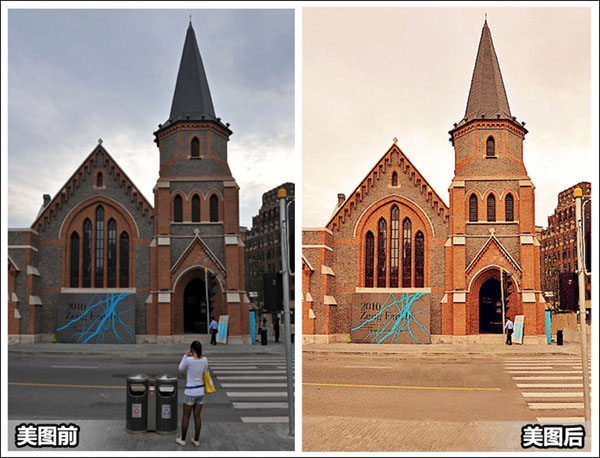
圖1
經過“美圖秀秀”的處理後,多余的人與物從畫面中被抹去了,照片主體更突出了,來看看具體步驟吧:
1.在軟件下打開原圖後,選擇“美容”標簽下的“消除黑眼圈”,調整畫筆大小,在遮擋物旁“點擊取色”。
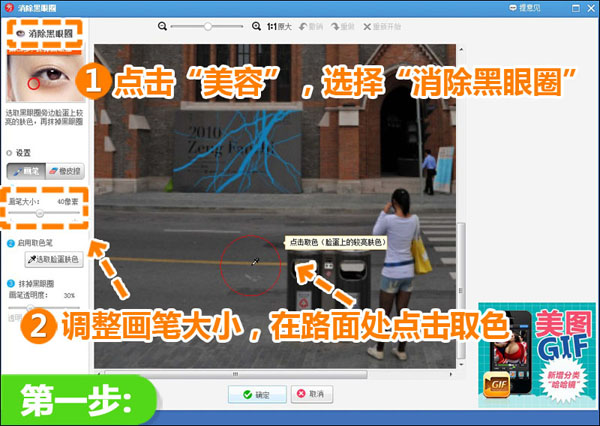
圖22.然後將畫筆透明度設為100%,用點塗的方式抹去無關的遮擋物;可以根據實際情況及時調整畫筆大小和顏色,使遮擋物消失的更自然。
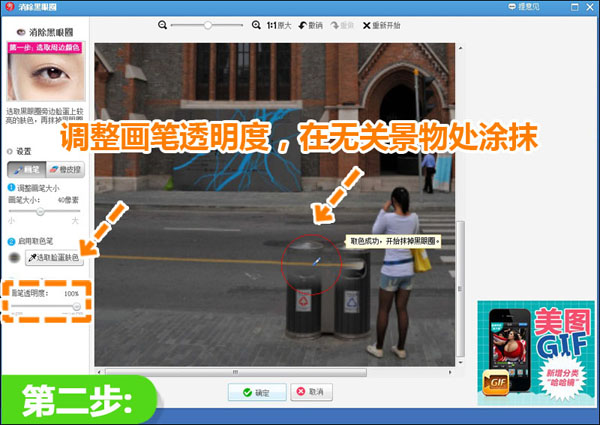
圖3
3.點擊“美化”標簽,選擇“基礎-暖化”特效,透明度設為50%,讓畫面呈現溫暖的感覺。
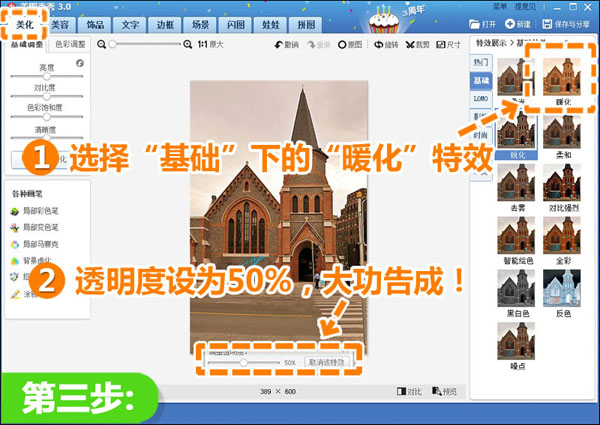
圖44.選擇“影樓”特效下的“粉紅佳人”特效,讓照片更明亮。
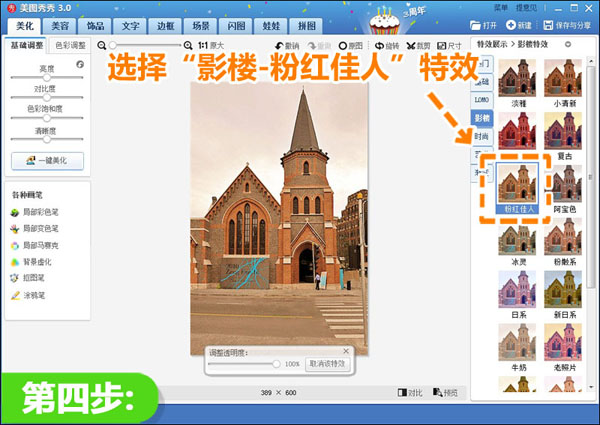
圖5
5.最後,選擇“LOMO”特效下的“HDR”特效,加深照片明暗對比。
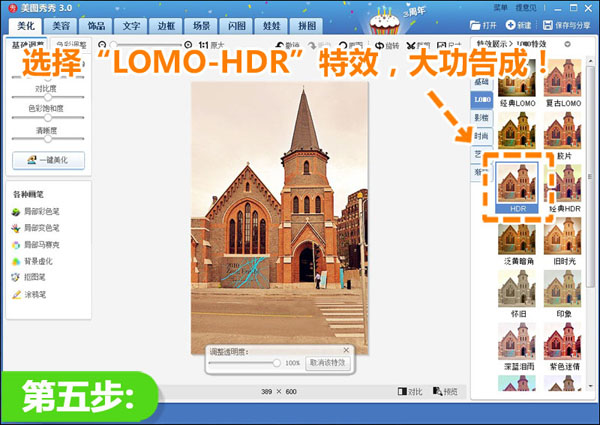
圖6
最後再來看下效果圖:

圖7
經過處理照片中無關的路人甲等都瞬間消失的無影無蹤啦!大家在自己美化照片時,可以根據被遮擋的部位選取相應顏色,及時調整畫筆大小,這樣最後出來的效果才會自然哦。
美圖秀秀教程排行
軟件知識推薦
相關文章
copyright © 萬盛學電腦網 all rights reserved